Escape что за кнопка – Escape или Esc — что за кнопка на клавиатуре?
Escape или Esc — что за кнопка на клавиатуре?
Привет всем! Позвольте мне в этой небольшой заметке рассказать вам о кнопке Escape или Esc. Давно существует на клавиатуре, хотя вроде немногие ней пользуются.. и не зря — не такая она уж и удобная..
Значит Esc нужна просто чтобы отменить последнее действие, однако работает не везде, точнее не все действия поддерживает.
Вообще надпись Esc это сокращение от Escape, слово переводится как бежать, убежать. Кнопка присутствовала еще на первых клавах, была придумана чтобы создать аппаратный вызов функции отмены выполнения последней команды, активацию действия Назад.
Какие функции кнопка Esc может выполнять?
- Выход из программы. Не думаю что все проги поддерживают данную кнопку, но тем не менее.
- Закрытие окна. В принципе тоже самое что и предыдущий вариант, но приложение при этом может остаться работать в фоне (если поддерживает такой режим). Например при нажатии Esc — Скайп может уйти в фоновый режим.
- Может использоваться как функция возврата назад.. например при просмотре слайдов.
- Отмена текущей операции/изменения.
Хотя.. знаете что… например когда включаешь полноэкранный режим в Хроме — то кнопкой Esc можно из него выйти:
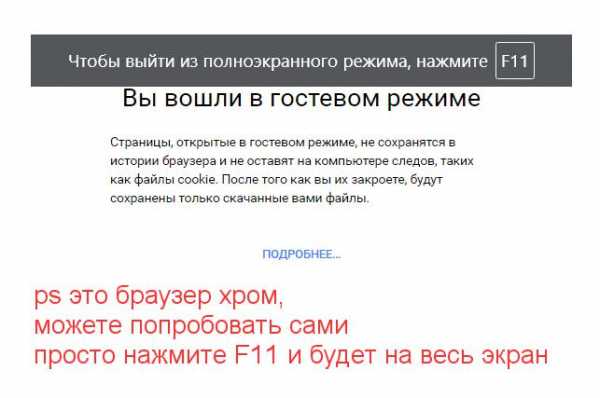
Данный способ выхода из полноэкранного режима браузера реально удобный!
ЗАБЫЛ СКАЗАТЬ САМОЕ ГЛАВНОЕ! При помощи Escape можно выходить из полноэкранного режима просмотра фильмов! Нереально удобно, нажали и сразу фильм уже не на весь экран! Короче в итоге от нее польза все таки есть!
Расположение на клавиатуре
Всегда находится в левом верхнем углу.. вот нашел классную картинку, тут и другие кнопки обозначены:
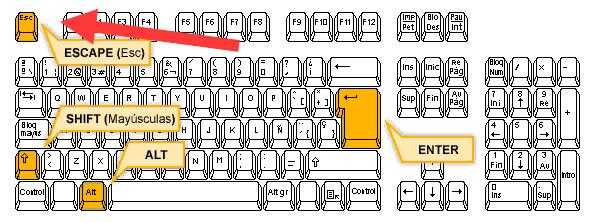
Кстати был такой прикол.. просто раздражающий меня нереально.. есть блок кнопок на клаве над стрелочками, знаете? И там у меня, на старой клавиатуре.. была кнопка выключения ПК! Вот жесть была, когда я случайно ее нажимал! А было это и когда играл.. и просо бац — все программы завершают работу, ПК выключается.. знали бы вы как меня это бесило..
В общем лично я данной клавишей Esc никогда не пользуюсь. Так как ее поведение, для меня — непредсказуемо. Есть одна ситуация когда я ней пользовался — когда нужно было закрыть окно проги, которую.. я сам создал, было время — программировал короче
А так, в общем, ее использование сегодня — уже прошлый век. Лучше ее не трогать, а то где-то она закроет окно.. где-то удалит текст.. а где-то еще что-то сделает, никогда не угадаешь что именно…
Надеюсь кому-то информация была полезной. Удачи и добра вам!
На главную! 08.06.2019virtmachine.ru
Клавиши клавиатуры. Фото и описание кнопок на клавиатуре
На клавиатуре, при помощи которой мы печатаем текст, находится довольно много клавиш. И каждая из них для чего-то нужна. В этом уроке мы поговорим об их назначении и научимся ими правильно пользоваться.
Вот фото обычной клавиатуры компьютера:
Значение кнопок клавиатуры
Esc. Полное название этой клавиши Escape (произносится «Эске́йп») и означает она «Выход». При помощи нее мы можем закрыть некоторые программы. В большей степени это касается компьютерных игр.
F1-F12. В одном ряду с Esc есть несколько кнопок, названия которых начинаются с латинской буквы F. Предназначены они для того, чтобы управлять компьютером без помощи мышки – только клавиатурой. Благодаря им можно открывать и закрывать папки и файлы, изменять их названия, копировать и многое другое.
Но знать значение каждой этой кнопки совершенно необязательно — большинство людей десятилетиями пользуются компьютером и понятия не имеют ни об одной из них.
Цифры и знаки. Сразу под клавишами F1-F12 находится ряд кнопок с цифрами и знаками (! « » № ; % : ? * и т.д.).
Если Вы просто нажмете на одну из них, напечатается нарисованная цифра. А вот чтобы печатался знак, нажмите вместе ней еще и кнопку Shift (внизу слева или справа).
Если знак печатается не тот, который Вам нужен, попробуйте изменить язык (внизу экрана справа) —
Кстати, на многих клавиатурах цифры находятся еще и с правой стороны. На фото показана отдельно эта часть.
Они расположены точно так же, как на калькуляторе, и для многих людей более удобны.
Но бывает, эти цифры не срабатывают. Вы нажимаете на нужную клавишу, но ничего не печатается. Это означает, что выключена цифровая часть клавиатуры. Для ее включения просто нажмите один раз на кнопку Num Lock.
Буквы. Самая важная часть клавиатуры — те клавиши, которыми печатают текст. Находятся они в центре.
Как правило, на каждой кнопочке есть две буквы – одна иностранная, другая русская. Чтобы напечатать букву на нужном языке, убедитесь, что он выбран верно (в нижней части экрана компьютера).
Еще язык можно изменить и по-другому — нажать на две кнопки сразу: Shift и Alt или Shift и Ctrl
Win. Клавиша, которая открывает кнопку «Пуск». Чаще всего она не подписана, а на ней просто нарисован значок Windows. Находится между кнопками Ctrl и Alt.
Fn. Эта клавиша есть у ноутбука – на обычных клавиатурах ее, как правило, нет. Она предназначена для работы со специальными функциями – увеличения/уменьшения яркости, громкости и других.
Для их включения нужно нажать на клавишу Fn и, удерживая ее, нажать на кнопку с необходимой функцией. Эти кнопки находятся обычно вверху — на F1-F10.
Допустим, мне нужно увеличить яркость экрана ноутбука. Для этого я ищу на клавиатуре кнопку с соответствующей картинкой. У меня, например, это F6 – на ней нарисовано солнышко. Значит, зажимаю клавишу Fn и затем нажимаю на F6. Экран становиться немного светлее. Чтобы еще больше увеличить яркость, опять нажимаю на F6 вместе с Fn.
Как напечатать большую (заглавную) букву
Для печати одной большой буквы (заглавной) нужно удерживать клавишу Shift и вместе с ней нажать на нужную букву.
Как напечатать точку и запятую
Если установлен русский алфавит, то для того, чтобы напечатать точку, нужно нажать на последнюю клавишу в нижнем буквенном ряду (справа). Она находится перед кнопкой Shift.
Чтобы напечатать запятую, нажмите эту же кнопку, удерживая при этом Shift.
Когда выбран английский алфавит, для печати точки нужно нажать на клавишу, которая находится перед русской точкой. На ней обычно написана буква «Ю». А запятая при английском алфавите находится там, где русская буква «Б» (перед английской точкой).
Кнопки оформления текста
Tab — создает отступ в начале предложения. Другими словами, при помощи нее можно сделать абзац (красную строку).
Для этого щелкните мышкой в начале текста и нажмите на клавишу Tab один раз. Если красная строка правильно настроена, то текст немного сместится вправо.
Caps Lock — используется для печати больших букв. Находится под клавишей Tab.
Нажмите на Caps Lock один раз и отпустите ее. Попробуйте напечатать какое-нибудь слово. Все буквы будут печататься большими. Чтобы отменить эту функцию, еще раз нажмите один раз на клавишу Caps Lock и отпустите ее. Буквы, как и раньше, будут печататься маленькими.
Пробел (space) – делает промежутки между словами. Самая длинная кнопка на клавиатуре, находится под клавишами букв.
По правилам оформления пробел между словами должен быть только один (не три и даже не два). Ровнять или смещать текст при помощи этой клавиши не правильно. Также пробел ставится только после знака препинания – перед знаком промежутка быть не должно (за исключением тире).
Backspace – кнопка удаления. Она стирает те буквы, которые напечатаны перед мигающей палочкой (курсором). Находится с правой стороны, сразу после цифр/знаков. Часто на ней вообще нет надписи, а просто нарисована стрелка, направленная влево.
Также кнопка Backspace используется для того, чтобы поднимать текст выше.
Enter – предназначена для перехода на следующую строку.
Еще благодаря ей можно опустить текст ниже. Находится Enter под кнопкой удаления текста.
Дополнительные клавиши
Это такие клавиши как Insert, Home, Page Up и Page Down, кнопки со стрелками и другие. Находятся они между буквенной и цифровой клавиатурой. Используются для того, чтобы работать с текстом без помощи мышки.
Стрелками можно передвигать мигающий курсор (мигающую палочку) по тексту.
Delete служит для удаления. Правда, в отличие от клавиши Backspace она удаляет буквы не перед, а после мигающего курсора.
Home перемещает мигающий курсор в начало строки, а кнопка End — в конец.
Page Up перемещает мигающий курсор в начало страницы, а Page Down (Pg Dn)— в конец страницы.
Кнопка Insert нужна для того, чтобы печатать текст поверх уже имеющегося. Если Вы нажмете на нее, новый текст будет печататься, стирая старый. Чтобы это отменить, нужно снова нажать на клавишу Insert.
Клавиша Scroll Lock почти всегда абсолютно бесполезна — она просто-напросто не работает. А по идее должна служить для того, чтобы прокручивать текст вверх-вниз — так, как это делает колесико на компьютерной мышке.
Pause/Break тоже практически никогда не работает. Вообще, она предназначена для приостановления действующего компьютерного процесса.
Все эти кнопки не обязательны и используются людьми редко или вообще никогда.
А вот кнопка Print Screen может быть весьма полезна.
Она «фотографирует» экран. Потом этот снимок можно вставить в программу Word или Paint. На компьютерном языке такая фотография экрана называется скриншот.
Кнопки клавиатуры, которые нужно запомнить
— если Вы нажмете на эту кнопку и, не отпуская ее, еще на какую-нибудь клавишу с буквой, то буква напечатается большой. Таким же образом можно напечатать символ вместо цифры: № ! ( ) * ? « + и т.д.
— после однократного нажатия на эту кнопку все буквы будут печататься большими. Держать ее для этого не нужно. Чтобы вернуть печать маленькими буквами, следует еще раз нажать на Caps Lock.
— пробел. При помощи этой кнопки можно сделать расстояние между словами.
— опускает на строку ниже. Для этого нужно поставить мигающую палочку (мигающий курсор) в начало той части текста, которую хотите опустить вниз, и нажать на кнопку Enter.
— удаляет символ перед мигающим курсором. Проще говоря, стирает текст. Также эта кнопка поднимает текст на строку выше. Для этого нужно поставить мигающую палочку (мигающий курсор) в начало той части текста, которую хотите поднять наверх, и нажать на Backspace.
Все остальные кнопки клавиатуры, кроме букв, цифр и знаков, используются крайне редко или вообще не используются.
www.neumeka.ru
Где на клавиатуре кнопка Win, Shift, Space, Backspace, Num Lock, Ctrl, Fn, Enter, Alt, Insert
Добрый день, уважаемые читатели! В этой статье, я покажу вам где на клавиатуре находятся клавиши Win, Shift, Space, Backspace, Num Lock, Ctrl, Fn, Enter, Alt, Insert. А также объясню, что они означают и для чего используются.
Где на клавиатуре кнопка:
Где на клавиатуре кнопка Win
Клавиша Win(Windows) на клавиатуре обычно находится между левыми клавишами Ctrl и Alt, также Win может быть расположена между AltGr и ≣ Menu. Кнопка Win необходима для запуска меню «Пуск».
Где на клавиатуре кнопка Shift
Клавиша Shift на клавиатуре используется для ввода заглавных букв, в сочетании Shift + необходимая буква. Также Shift необходим для ввода символов, на клавишах с цифрами.
Где на клавиатуре кнопка Space
Клавиша Space используется для пробела.
Где на клавиатуре кнопка Backspace
Клавиша Backspace необходима для удаления символов, находящихся перед курсором. Также применяется для возврата на предыдущую страницу в браузере или предыдущее окно в программе.
На некоторых клавиатурах отсутствует надпись Backspace, на клавише нарисована только стрелочка.
Где на клавиатуре кнопка Num Lock
Клавиша Num Lock необходима для включения и выключения числового регистра(кнопок с цифрами), находящегося в правой части клавиатуры.
Где на клавиатуре кнопка Ctrl (Контр)
Клавиша Ctrl или контр, является системной кнопкой, в основном используется в сочетании клавиш, как модификатор. Находится обычно в нижнем левом углу.
Где на клавиатуре кнопка Fn
Fn это клавиша модификатор, используемая на компактных раскладках клавиатуры, в основном на ноутбуках. Необходима для объединения функций, располагается обычно в левом нижнем углу. 
Где на клавиатуре кнопка Enter
Клавиша Enter необходима для подтверждения действия, перевода строки, выбора какого либо пункта меню и.т.д. Enter является одной из самой больших клавиш на клавиатуре. располагается обычно в правой части.
Где на клавиатуре кнопка Alt
Клавиша Alt опять же является модификатором, основное назначение кнопки Alt, является изменение значения других кнопок. Располагается кнопка Alt по левую и правую сторону пробела.
Где на клавиатуре кнопка Insert
Клавиша Insert предназначена для перехода из режима вставки в режим замены.
Смотрите также фото клавиатуры.
normalnet.ru
У новых MacBook Pro не будет кнопки Escape, но у Apple есть решение проблемы
26 октября 2016, 16:02
В операционной системе macOS Sierra 10.12.1 пытливые пользователи нашли изображения, подтверждающие не только анонс нового поколения MacBook Pro, но и некоторые инновационные функции ноутбуков. В частности, речь идет о сенсорной панели, которая заменит ряд функциональных клавиш.
OLED-дисплей с интегрированным сканером отпечатков пальцев будет располагаться над основным блоком клавиатуры вместо клавиш f1-f12. При этом Apple пришлось отказаться от механической кнопки Escape. Хотя на компьютерах Mac она используется реже, чем на Windows, необходимость этой клавиши нельзя переоценить.
Но Apple предусмотрела такой сценарий, поэтому в новой операционной системе появилась возможность переназначить аппаратную клавишу Escape на другие кнопки. Новый модификатор появился в macOS Sierra.
Для того, чтобы назначить клавишу Escape на другую кнопку, необходимо выполнить следующее:
Шаг 1: Открыть Системные настройки –> Клавиатура.
Шаг 2: Перейти на вкладку Клавиатура, нажать Клавиши модификации.
Шаг 3: Выбрать кнопку для замены и выпадающем меню кликнуть Escape.
Шаг 4: Нажать кнопку OK в окне настроек.
Таким образом вместо механической клавиши Escape на новых MacBook Pro можно использовать кнопку Ctrl, Option, Command или Caps Lock.
Источник: MacDigger.ruGoogle Pixel 4
www.macdigger.ru
Сегодня даже у наручных часов инструкция может насчитывать несколько сотен страниц. Что уж говорить о руководстве по эксплуатации целого автомобиля — не каждый осилит! Мы подготовили небольшой ликбез, но для начала короткий тест. Если сможете без подготовки объяснить, что означают следующие символы, значит вы водитель опытный и вдумчивый. Словом, дальше можете не читать. Впрочем, ничто не мешает проверить таким же образом своих близких.
Первыми двумя символами обозначают противотуманные фары (ПТФ). Но как выяснилось, даже водители с многолетним стажем не всегда отличают их друг от друга. Пиктограмма, на которой условный световой поток направлен вниз, относится к передним ПТФ, а та, где световой поток простирается горизонтально, — к задним. В современном автомобиле включить задние «туманки» без передних нельзя. На приборном щитке при этом загорается соответствующий символ.
Разобрались? В таком случае напомним, что ПДД очень лояльны к использованию передних противотуманных огней. Даже в светлое время суток их разрешается включать вместо ближнего света для обозначения на дороге транспортного средства. Да и ночью ослепить кого-то штатными передними противотуманками сложно. Другое дело задние противотуманные фонари. В Правилах написано, что они «могут применяться только в условиях недостаточной видимости». Не забывайте об этом, ведь оказаться в пробке за автомобилем с включенными задними противотуманками крайне неприятно. С небольшого расстояния яркий источник света — особенно в темное время суток — может и ослепить.
Следующая пиктограмма — непостижимая тайна для большинства современных таксистов. При любой возможности спрашиваю у водителя, для чего эта кнопка, и ответы получаю самые разные: от «понятия не имею» до «чтобы стекла не потели».
www.zr.ru
Коды клавиш
Декабрь 4th, 2013 adminТаблица кодов клавиш, которыми можно пользоваться при проверке параметра Key в обработчиках событий OnKeyDown и OnKeyUp:
Клавиша | Дес. число | Шест. число | Символическое имя | Сравнение по функции ord |
| F1 | 112 | $70 | VK_F1 | |
| F2 | 113 | $71 | VK_F2 | |
| F3 | 114 | $72 | VK_F3 | |
| F4 | 115 | $73 | VK_F4 | |
| F5 | 116 | $74 | VK_F5 | |
| F6 | 117 | $75 | VK_F6 | |
| F7 | 118 | $76 | VK_F7 | |
| F8 | 119 | $77 | VK_F8 | |
| F9 | 120 | $78 | VK_F9 | |
| F10 | 121 | $79 | VK_F10 | |
| пробел | 32 | $20 | VK_SPACE | |
| BackSpace | 8 | $8 | VK_BACK | |
| Tab | 9 | $9 | VK_TAB | |
| Enter | 13 | $0D | VK_RETURN | |
| Shift | 16 | $10 | VK_SHIFT | |
| Ctrl | 17 | $11 | VK_CONTROL | |
| Alt | 18 | $12 | VK_MENU | |
| CapsLock | 20 | $14 | VK_CAPITAL | |
| Esc | 27 | $1B | VK_ESCAPE | |
| Insert | 45 | $2D | VK_INSERT | |
| PageUp | 33 | $21 | VK_PRIOR | |
| PageDown | 34 | $22 | VK_NEXT | |
| End | 35 | $23 | VK_END | |
| Home | 36 | $24 | VK_HOME | |
| Стрелка назад | 37 | $25 | VK_LEFT | |
| Стрелка вверх | 38 | $26 | VK_UP | |
| Стрелка вперед | 39 | $27 | VK_RIGHT | |
| Стрелка вниз | 40 | $28 | VK_DOWN | |
| Delete | 46 | $2E | VK_DELETE | |
| PrintScreen | 44 | $2C | VK_SNAPSHOT | |
| ScrollLock | 145 | $91 | VK_SCROLL | |
| Pause | 19 | $13 | VK_PAUSE | |
| NumLock | 144 | $90 | VK_NUMLOCK | |
| 0,) | 48 | $30 | Ord(‘0’) | |
| 1! | 49 | $31 | Ord(‘1’) | |
| 2@ | 50 | $32 | Ord(‘2’) | |
| 3# | 51 | $33 | Ord(‘3’) | |
| 4$ | 52 | $34 | Ord(‘4’) | |
| 5% | 53 | $35 | Ord(‘5’) | |
| 6^ | 54 | $36 | Ord(‘6’) | |
| 7& | 55 | $37 | Ord(‘7’) | |
| 8* | 56 | $38 | Ord(‘8’) | |
| 9( | 57 | $39 | Ord(‘9’) | |
| `~ | 192 | $C0 | ||
| -_ | 189 | $BD | ||
| =+ | 187 | $BB | ||
| [{ | 219 | $DB | ||
| ]} | 221 | $DD | ||
| :; | 186 | $BA | ||
| ‘” | 222 | $DE | ||
| | | 220 | $DC | ||
| ,< | 188 | $BC | ||
| .> | 190 | $BE | ||
| /? | 191 | $BF | ||
| A a | 65 | $41 | Ord(‘A’) | |
| B b | 66 | $42 | Ord(‘B’) | |
| С с | 67 | $43 | Ord(‘С’) | |
| D d | 68 | $44 | Ord(‘D’) | |
| E e | 69 | $45 | Ord(‘E’) | |
| F f | 70 | $46 | Ord(‘F’) | |
| G g | 71 | $47 | Ord(‘G’) | |
| H h | 72 | $48 | Ord(‘H’) | |
| I i | 73 | $49 | Ord(‘I’) | |
| J j | 74 | $4A | Ord(‘J’) | |
| K k | 75 | $4B | Ord(‘K’) | |
| L l | 76 | $4C | Ord(‘L’) | |
| M m | 77 | $4D | Ord(‘M’) | |
| N n | 78 | $4E | Ord(‘N’) | |
| O o | 79 | $4F | Ord(‘O’) | |
| P p | 80 | $50 | Ord(‘P’) | |
| Q q | 81 | $51 | Ord(‘Q’) | |
| R r | 82 | $52 | Ord(‘R’) | |
| S s | 83 | $53 | Ord(‘S’) | |
| T t | 84 | $54 | Ord(‘T’) | |
| U u | 85 | $55 | Ord(‘U’) | |
| V v | 86 | $56 | Ord(‘V’) | |
| W w | 87 | $57 | Ord(‘W’) | |
| X x | 88 | $58 | Ord(‘X’) | |
| Y y | 89 | $59 | Ord(‘Y’) | |
| Z z | 90 | $5A | Ord(‘Z’) | |
Правая клавиатура при выключенной клавише NumLock:
Клавиша | Дес. число | Шест. число | Символическое имя |
| 0 | 96 | $60 | VK_NUMPAD0 |
| 1 | 97 | $61 | VK_NUMPAD1 |
| 2 | 98 | $62 | VK_NUMPAD2 |
| 3 | 99 | $63 | VK_NUMPAD3 |
| 4 | 100 | $64 | VK_NUMPAD4 |
| 5 | 101 | $65 | VK_NUMPAD5 |
| 6 | 102 | $66 | VK_NUMPAD6 |
| 7 | 103 | $67 | VK_NUMPAD7 |
| 8 | 104 | $68 | VK_NUMPAD8 |
| 9 | 105 | $69 | VK_NUMPAD9 |
| * | 106 | $6A | VK_NYLTIPLY |
| + | 107 | $6B | VK_ADD |
| — | 109 | $6D | VK_SUBTRACT |
| . | 110 | $6E | VK_DECIMAL |
| / | 111 | $6F | VK_DIVIDE |
delphi-box.ru